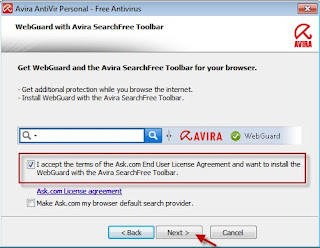Memasang AntiVir Personal Edition Toolbar Pada Mozilla Firefox. Keamanan dalam berinternet sangat dibutuhkan oleh setiap user. Apalagi setiap masalah yang dihadapi itu rata-rata dari virus internet. Internet merupakan gudangnya informasi dari seluruh penjuru dunia. Sehubungan dengan masalah keamanan tersebut, sebagian orang memilih untuk menggunakan aplikasi pengaman komputer dari virus. Untuk menghindari itu, kita memilih untuk memasang anti virus yang keamanannya baik pada saat online maupun offline atau komputer tidak terkoneksi dengan internet. Melalui postingan Memasang AntiVir Personal Edition Toolbar Pada Modzila Firefox, saya ingin berbagi kepada teman-teman untuk memaksimalkan keamanan komputer pada saat online maupun offline. Dalam hal ini saya memilih Anti Virus Avira Personal Edition sebagai pokok pembahasannya. Mungkin teman-teman bertanya "Kenapa avira yang dipilih?". Ok, sedikit saya kasih gambaran tentang Anti Virus ini. Anti virus ini selain mudah dalam peng-update-annya, juga memiliki banyak fitur-fitur pilihan yang di desain untuk memberikan kenyaman bagi penggunanya. Saya sebut saja, fitur barunya yaitu AntiVir Personal Edition Toolbar yang versi sebelumnya tidak menyertakan fitur ini.
Memasang AntiVir Personal Edition Toolbar Pada Mozilla Firefox. Keamanan dalam berinternet sangat dibutuhkan oleh setiap user. Apalagi setiap masalah yang dihadapi itu rata-rata dari virus internet. Internet merupakan gudangnya informasi dari seluruh penjuru dunia. Sehubungan dengan masalah keamanan tersebut, sebagian orang memilih untuk menggunakan aplikasi pengaman komputer dari virus. Untuk menghindari itu, kita memilih untuk memasang anti virus yang keamanannya baik pada saat online maupun offline atau komputer tidak terkoneksi dengan internet. Melalui postingan Memasang AntiVir Personal Edition Toolbar Pada Modzila Firefox, saya ingin berbagi kepada teman-teman untuk memaksimalkan keamanan komputer pada saat online maupun offline. Dalam hal ini saya memilih Anti Virus Avira Personal Edition sebagai pokok pembahasannya. Mungkin teman-teman bertanya "Kenapa avira yang dipilih?". Ok, sedikit saya kasih gambaran tentang Anti Virus ini. Anti virus ini selain mudah dalam peng-update-annya, juga memiliki banyak fitur-fitur pilihan yang di desain untuk memberikan kenyaman bagi penggunanya. Saya sebut saja, fitur barunya yaitu AntiVir Personal Edition Toolbar yang versi sebelumnya tidak menyertakan fitur ini.Kelebihan dari fitur ini adalah pada saat sudah terpasang di browser seperti firefox, akan langsung aktif pada saat komputer terkoneksi dengan internet dan konfirmasi update langsung dimunculkan. Apabila teman-teman sudah menggunakan anti virus avira dan belum terpasang fitur Antivir personal edition toolbar, langsung saja ikuti langkah-langkah ini :
- Pertama repair dulu AntiVir yang telah terpasang dengan cara klik start -- control panel. Setelah muncul jendela control panel, silakan pilih Uninstal program. Dan pada tampilan selanjutnya, silakan pilih Avira AntiVir Personal kemudian dibagian atasnya klik change.
- Selanjutnya pilih modify dan klik pula next untuk melanjutkan ke sesi selanjutnya
- Pada tahap ini, silakan ceklist pilihan pertama jika anda ingin memasang AntiVir Personal Toolbar dan klik next.
- Lanjut lagi ke langkah berikutnya yaitu silakan pilih item-item yang akan diinstal dan kalo sudah dipilih, langsung aja next.
- Langkah terakhir adalah silakan klik finish dan restart komputer anda. Dan hasil instalasinya akan tampak di bagian atas tab jika kita menjalankan salah satu browser yang kita gunakan misalnya Modzila Firefox.
Demikian artikel saya tentang Memasang AntiVir Personal Edition Toolbar Pada Mozilla Firefox. Jika artikelnya bermanfaat untuk Anda, silakan share ke teman-teman Anda lewat icon share di bawah ini.
Bagikan :
Jika Anda menyukai informasi yang ada di blog ini, silahkan daftarkan email Anda untuk berlangganan informasi terbaru via email dengan begitu Anda akan mendapat kiriman informasi setiap ada postingan terbaru yang terbit dari blog Tips Trik Komputer. Sebelum berlangganan artikel terbaru dengan blog ini, silakan baca dulu Cara Berlangganan Artikel Blog. Terima kasih sudah berlangganan postingan terbaru dari blog ini.